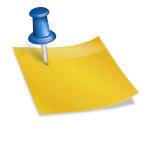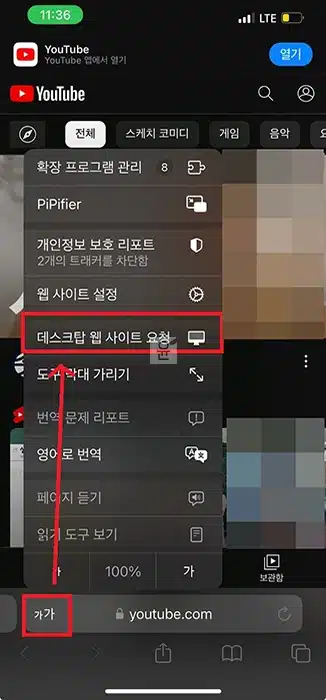스마트폰에 카카오톡은 모두 설치되었을 정도로 국민 메신저라고 할 수 있는데, PC나 Mac에서도 사용 가능하다는 것을 알고 계셨나요? 이번 게시물에서는 카카오톡 PC버전을 다운로드하는 방법과 설치 방법에 대해 공유합니다.먼저 카카오톡 PC버전 다운로드 방법입니다.네이버 검색창에 ‘카카오톡’이라고 검색해주세요~ 카카오톡 www.kakaocorp.com 공식 페이지가 상단에 검색 결과로 나타납니다.클릭하여 카카오페이지로 이동합니다.카카오톡 공식 페이지로 이동하시면 오른쪽 상단에 옵션이 있습니다~옵션 중 다운로드를 선택하면 안드로이드, iOS, 윈도우, 맥 OS 이렇게 4가지 OS 버전이 나옵니다. PC버전인 ‘Windows’ 를 선택하여 다운로드 합니다.検出された言語がありません。
入力言語を確認してください。다운로드한 카카오톡 파일을 실행하면 카카오톡 설치 화면이 나타납니다.다운로드한 카카오톡 설치 파일을 더블 클릭하여 설치를 시작합니다.카카오톡 설치 과정을 시작하기 전에 원하는 언어를 선택하고 다음 버튼을 클릭하세요.카카오톡 설치를 시작합니다.카카오톡 소프트웨어 최종 이용약관에 동의해주세요~ 계약 동의사항을 모두 보는 방법은 페이지 다운키를 눌러 내역을 확인하는 방법입니다.카카오톡은 기본적으로 제안된 폴더에 설치됩니다. 장소를 변경하려면 [참조] 버튼을 클릭하여 원하는 폴더를 선택할 수 있습니다. 참고로 약 109MB의 공간이 필요합니다.[다음]을 선택하면 설치할 컴포넌트를 선택하는 항목이 표시됩니다. 3개 다 체크하시고 ‘설치’ 버튼 눌러주세요.설치 프로세스를 시작합니다. 설치는 대략 1~2분 정도 소요됩니다.설치가 완료되면 기본적으로 ‘카카오톡 실행’ 옵션이 선택되어 있습니다. ‘완료’ 버튼을 누르면 바로 카카오톡이 실행됩니다.카카오톡 PC버전이 실행되면 아이디와 비밀번호를 입력하고 로그인하시면 됩니다. 공공장소에서 사용하거나 자동 로그인이 필요하지 않은 경우 자동 로그인 옵션의 체크를 해제하는 것이 좋습니다. QR코드로 로그인할 수도 있는데 카카오톡이 설치된 휴대폰으로 카카오톡 앱→더보기→오른쪽 상단에 있는 카메라 아이콘을 누르고 PC버전 QR코드를 스마트폰으로 스캔해 로그인하면 됩니다.만약 카카오톡 PC버전을 처음 설치하셨다면 ‘내 PC에서 인증하기’를 선택하여 진행하시면 됩니다.이상으로 카카오톡 PC버전 다운로드와 설치 방법에 대해 알아봤습니다. 위의 절차에 따라 주시면 누구나 쉽게 카카오톡을 다운받아 설치할 수 있습니다. 이 포스팅이 여러분께 도움이 되었기를 바랍니다.여기까지 하겠습니다. 읽어주셔서 감사합니다. 카카오톡 PC버전을 다운로드 받고 싶다면 클릭!쿠키야다리(クッキーダリヤのブログ)의 블로그에서는 카카오톡에 관한 팁을 공유하고 있습니다.공감, 이웃추가, 소이추, 댓글은 큰 힘이 됩니다.#카카오톡 #카카오톡 PC버전